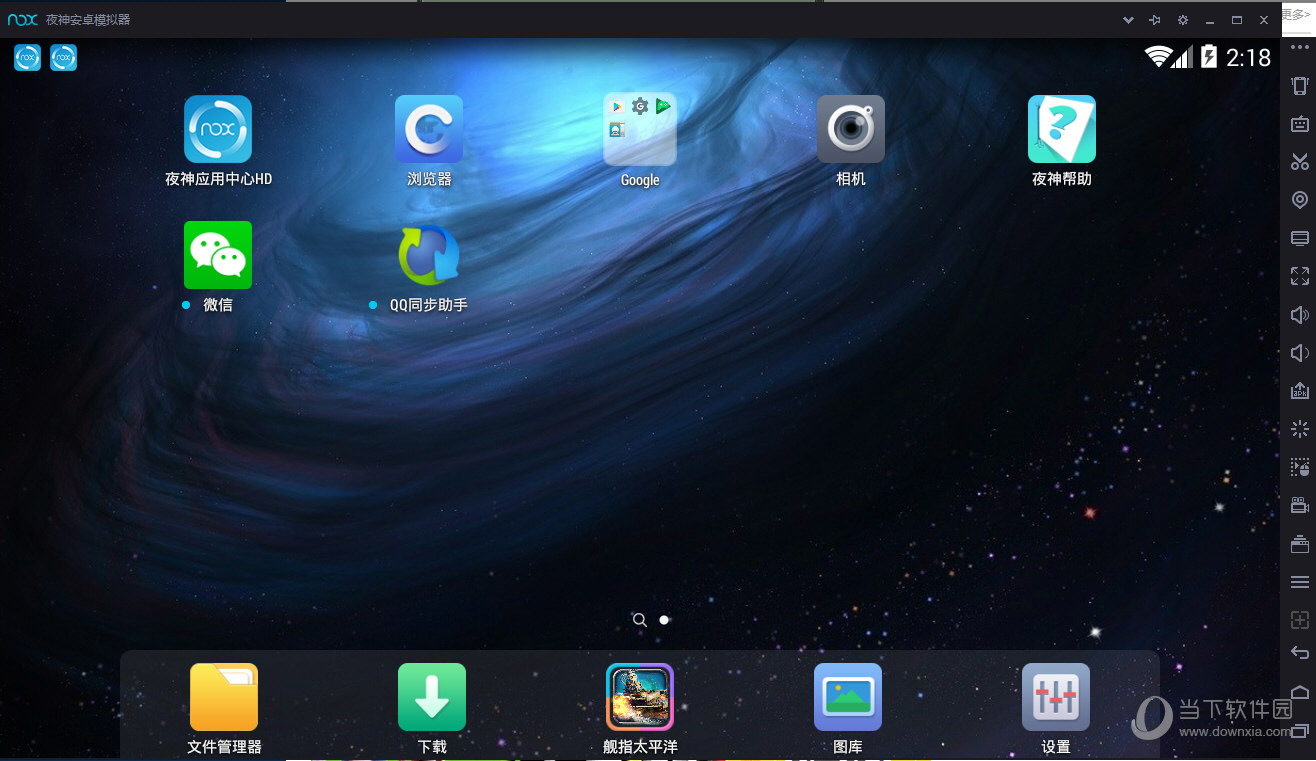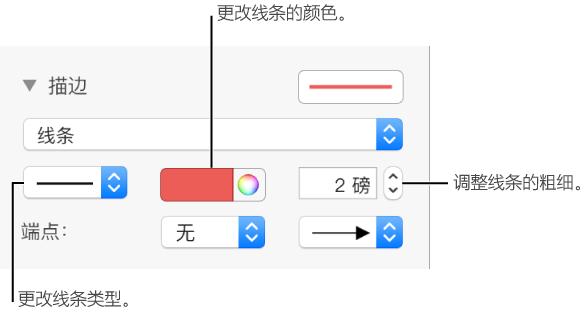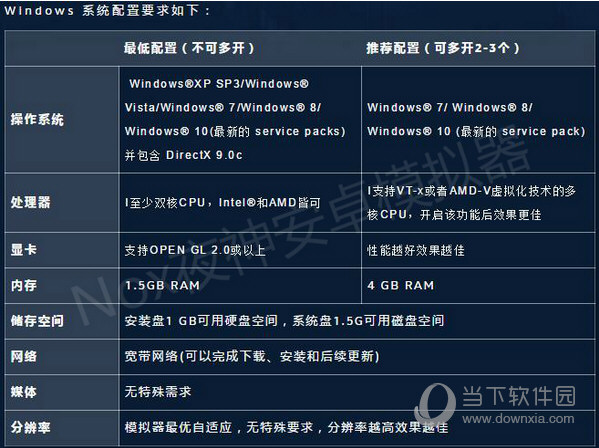Keynote中有多种形状,你可以自由组合!如何在Keynote中合并形状?小编在Keynote组合图文教程中整理了这些具体操作,感兴趣的朋友可以来了解一下!
如果您想了解更多Keynote操作,请前往Keynote教程:如何使用Keynote
Keynote组合图文教程:
通过将一种形状与另一种形状组合可以创建新的形状。例如,如果要创建类似于心形的形状,可以使用三个形状(一个菱形和两个圆形),并将它们混合为一个形状。您还可以减少其他形状的部分,或删除两个形状之间的重叠区域。
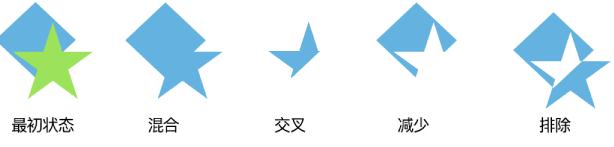
按住Shift 键单击以选择至少两个相连或重叠的形状。
[提示] 重叠形状可以创造出更有趣的效果。
单击右侧边栏顶部的排列选项卡。
如果您看不到边栏,或者边栏中没有“排列”选项卡,请点按工具栏中的“格式”按钮。
单击侧边栏底部的排列按钮:
混合:将选定的形状合并为一个形状。
相交:从重叠区域创建形状。
减少:删除堆叠在其他形状之上的形状。如有必要,将要删除的形状移至顶部。要了解有关如何更改堆栈的更多信息,请参阅分层、分组和锁定对象。
排除:创建排除形状之间重叠区域的形状。
好了,小编带来的Keynote组合图文教程介绍就结束了。通过这些组合操作,可以实现各种形状的组合。请按照以上步骤进行练习。